Internauci niedawno mieli problem, ponieważ obrazy nie wyświetlały się w dokumencie Worda, który pobrali na inne urządzenia. Bez pomocy specjalnego narzędzia nie udałoby się rozwiązać problemu. Nie możesz też użyć obrazu jako logo witryny. Jeśli chcesz rozwiązać problem, zmień format Słowo do PNG jest jeden sposób.
Rozwiązania, które przedstawiamy poniżej, pomogą Ci zmienić format poprzez konwersję i wykonanie zrzutu ekranu obrazów w Twoim słowie. Później podamy Ci instrukcje krok po kroku, jak to zrobić, korzystając z najlepszych rozwiązań, z których możesz korzystać za darmo.
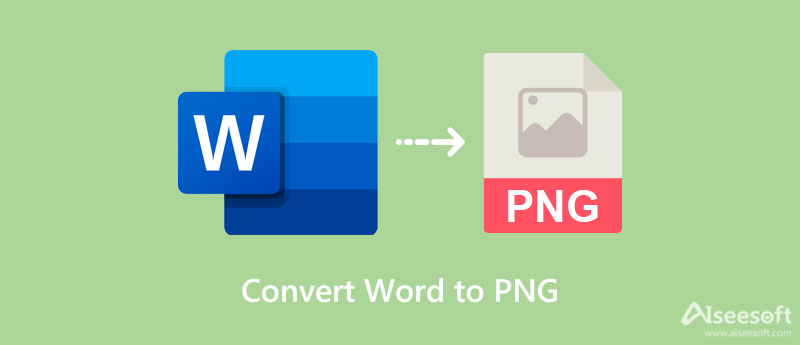
Aiseesoft Darmowy konwerter słów JPG online to najlepsze rozwiązanie do konwersji Worda na PNG w mniej niż sekundę. Dzięki niemu nie ryzykujesz utraty danych ani utraty jakości podczas korzystania z tego konwertera internetowego. Pomimo tego, że jest konwerterem internetowym, proces konwersji, który zapewnia, jest niezwykle szybki w porównaniu z oprogramowaniem, którego można używać lub pobierać na rynku. Pro lub nowi użytkownicy mogą sobie z tym poradzić ze względu na prosty interfejs użytkownika.
Co więcej, możesz się zastanawiać, jak to narzędzie wyeksportuje obraz do PNG, gdy jego nazwa mówi JPG, a później się dowiesz. Jeśli więc chcesz wiedzieć, jak narzędzie działa na konwersję i jego wydajność, czytaj dalej samouczek, który dodaliśmy poniżej.
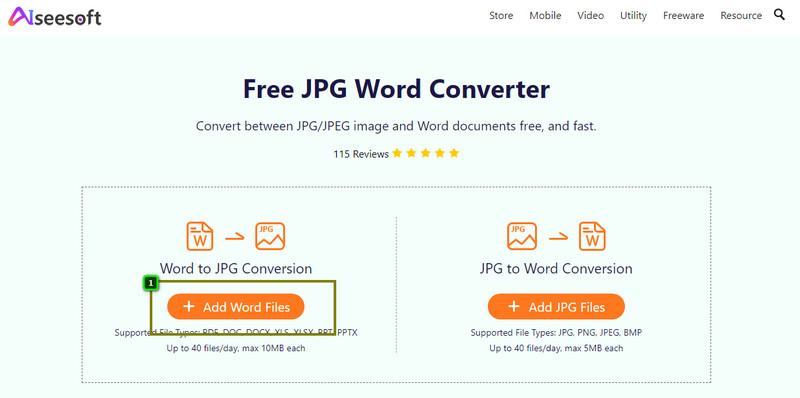
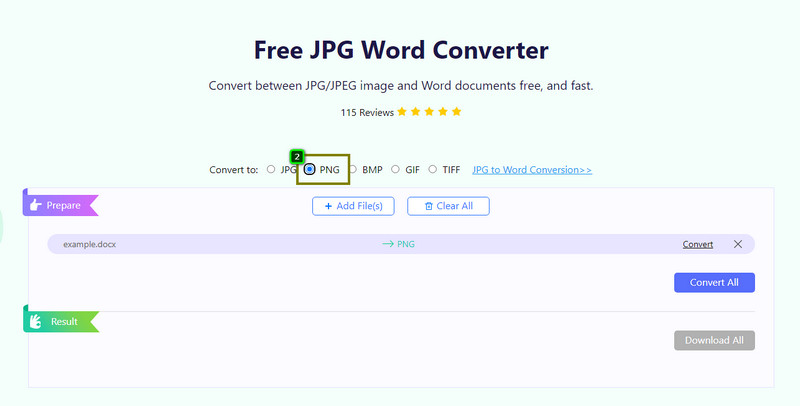
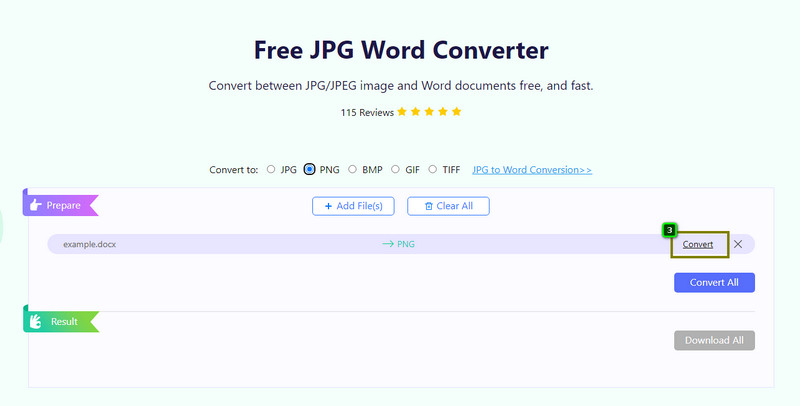
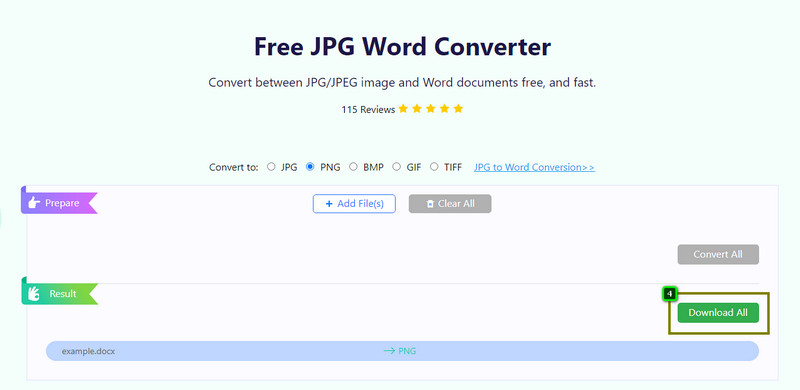
Jeśli nie lubisz konwertować Worda do PNG online za darmo, ponieważ boisz się utraty jakości, użyj Aiseesoft Screen Recorder. Czemu? Jest to najlepszy rejestrator ekranu, który możesz pobrać na swój komputer. Ponadto może przechwytywać kilka obrazów w pliku Word bez problemów z ich przetwarzaniem, na przykład konwersją. Jednak to oprogramowanie nie jest dostępne w Internecie, co oznacza, że musisz pobrać je na swój komputer, aby spróbować z niego korzystać. Możesz kliknąć przycisk pobierania, który dodaliśmy poniżej, aby mieć rejestrator ekranu bezpośrednio na pulpicie. Poniższe kroki nauczą Cię, jak zapisać format do PNG.
100% bezpieczeństwa. Bez reklam.
100% bezpieczeństwa. Bez reklam.
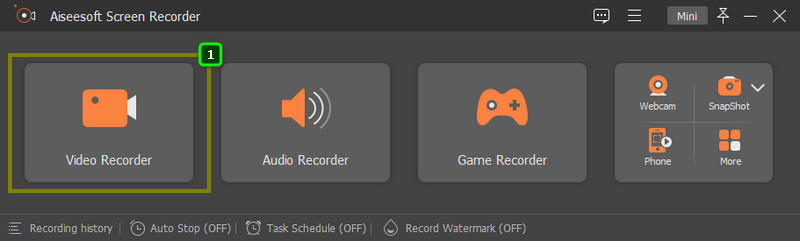
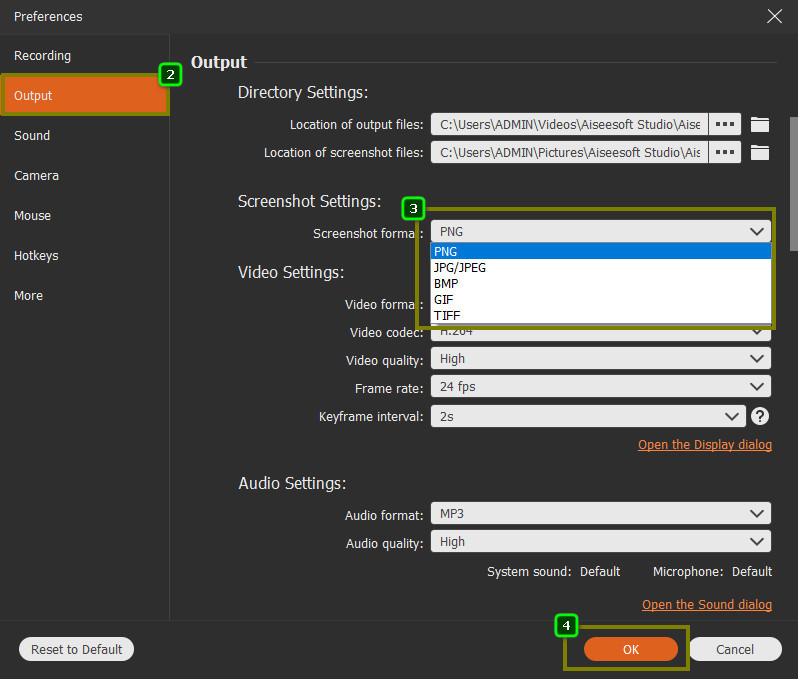
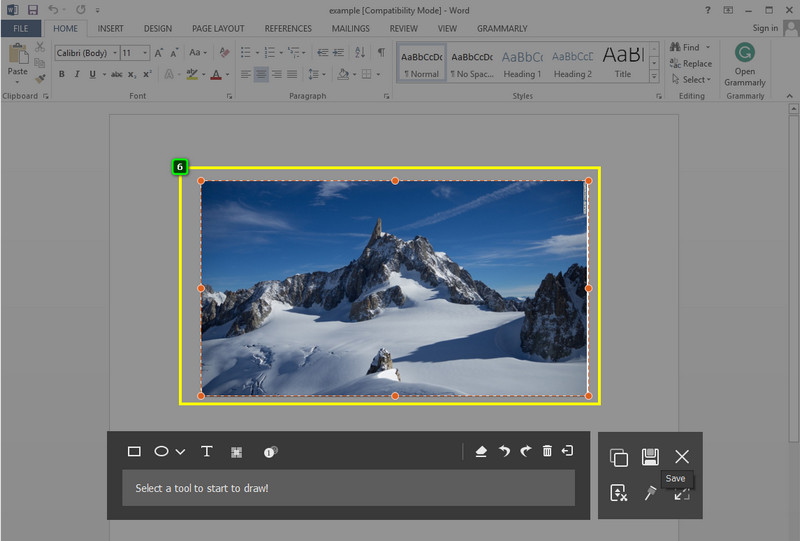
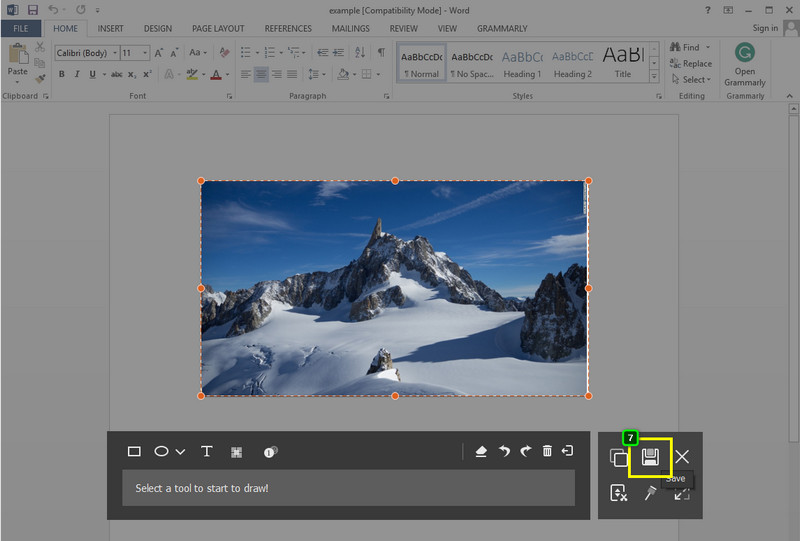
Dalsze czytanie:
Czy mogę edytować obraz Worda w programie Paint?
Paint nie może odczytać pliku w programie Word, ponieważ Twój format przesyłania nie jest tutaj obsługiwany. Jeśli więc chcesz edytować obraz w programie Paint, lepiej zmień format obsługiwany przez wspomniany edytor graficzny, taki jak PNG i JPEG. Możesz przekonwertować swój obraz słowny na PNG lub JPG za pomocą narzędzia, które tutaj zamieściliśmy.
Czy mogę dodać szyfrowanie do obrazu Worda?
Tak, możesz. Za pomocą Aiseesoft Free JPG Word Converter Online możesz dodać szyfrowanie do obrazu, aby go zabezpieczyć. Po załadowaniu strony kliknij Dodaj pliki JPG, aby przesłać plik obrazu, który chcesz zaszyfrować. Po przesłaniu obrazu dodaj hasło, które chcesz na dokumencie, wpisując je w prawej górnej części narzędzia; możesz pokazać hasło, aby sprawdzić, czy jest poprawne. Kliknij Konwertuj, a następnie Pobierz, aby zaszyfrować obraz.
Czy rozmiar Word Image pozostanie po konwersji na PNG?
Rozmiar pliku Word pozostanie po konwersji formatu na PNG. Oznacza to, że żadne dane nie zostały usunięte, a jakość obrazu pozostanie taka sama jak w pliku Word. Możesz więc cieszyć się obrazem PNG, nawet jeśli formatem nie jest Word.
Czy mogę zmienić plik Word na JPG?
W kroku, który dodamy do Aiseesoft Free JPG Word Converter Online, możesz zmienić format wyjściowy na JPG zamiast PNG. Postępuj zgodnie ze wskazanymi tutaj krokami, a w kroku 3 zmień format wyjściowy na JPG; przejdź do kolejnych kroków, aby pobrać obraz do wspomnianego formatu.
Wnioski
To wszystkie informacje, których potrzebujesz, aby zmienić Word na PNG, aby był kompatybilny z wszechstronnymi urządzeniami i używać go jako obrazu na stronie internetowej. Mimo że nie masz doświadczenia w konwertowaniu wspomnianego formatu, nadal możesz to zrobić dzięki samouczkowi, który dodaliśmy do tego artykułu. Bez względu na to, czego używasz, nadal możesz uzyskać format PNG, konwertując i robiąc przystawkę za pomocą narzędzia. Co więcej? To oprogramowanie jest bezpłatne i możemy zapewnić, że oba są bezpieczne do wykonania zadania. Czy masz drugi pomysł na używanie wspomnianego oprogramowania? Możesz zostawić komentarz poniżej i omówić go z nami, abyśmy mogli pomóc Ci rozwiązać ten problem z zespołem!

Aiseesoft Screen Recorder to najlepsze oprogramowanie do nagrywania ekranu do przechwytywania dowolnych czynności, takich jak filmy online, połączenia z kamerą internetową, gry w systemie Windows / Mac.
100% bezpieczeństwa. Bez reklam.
100% bezpieczeństwa. Bez reklam.